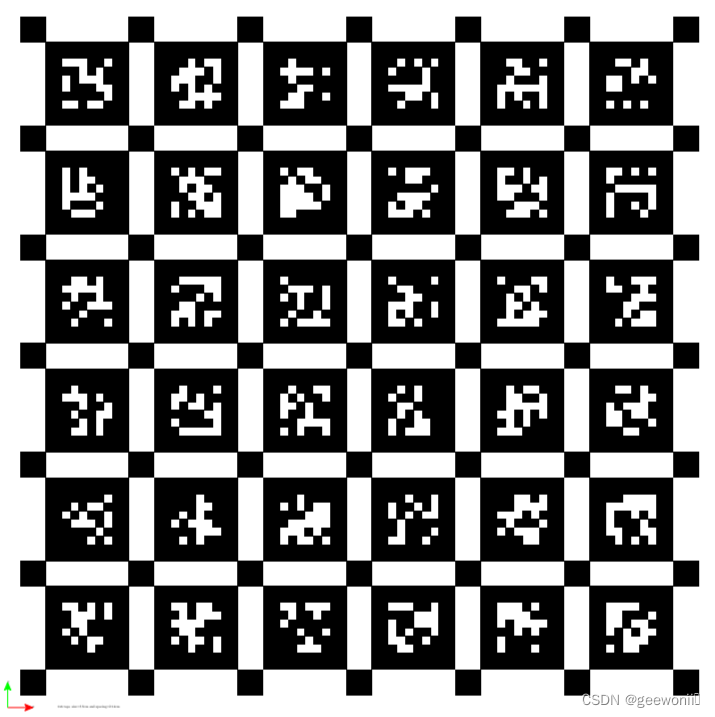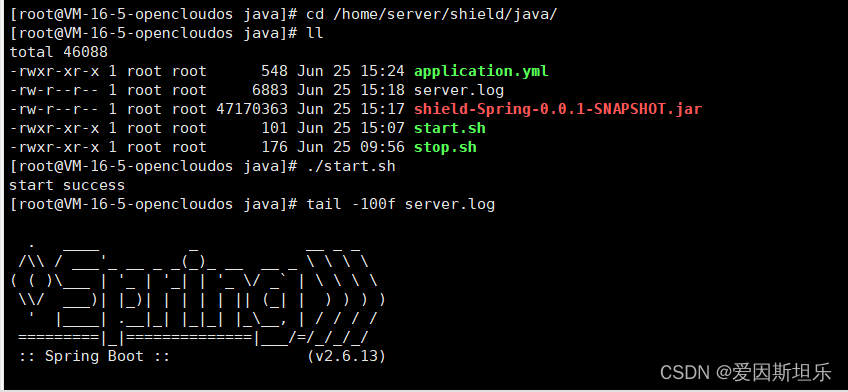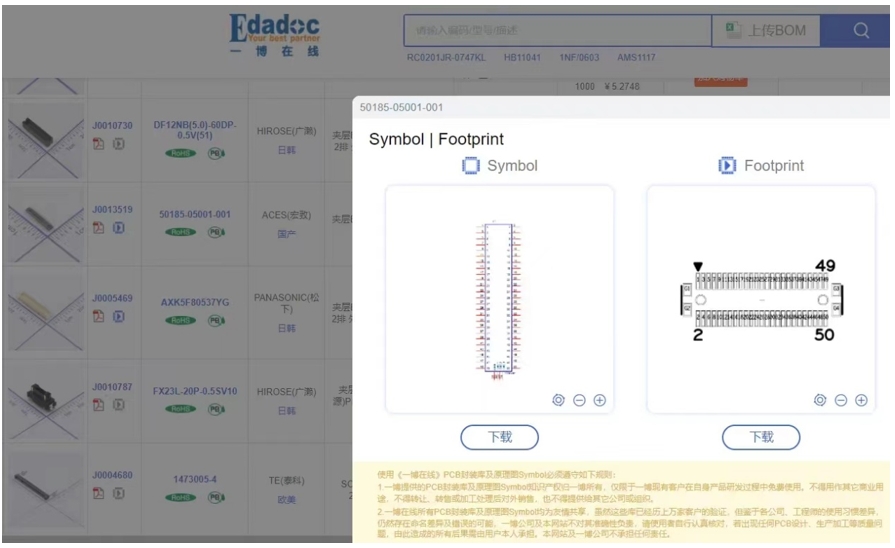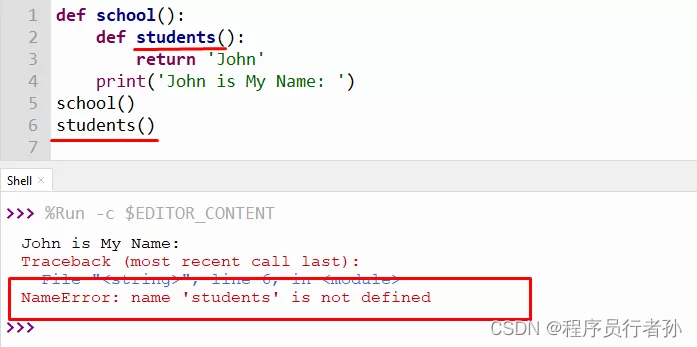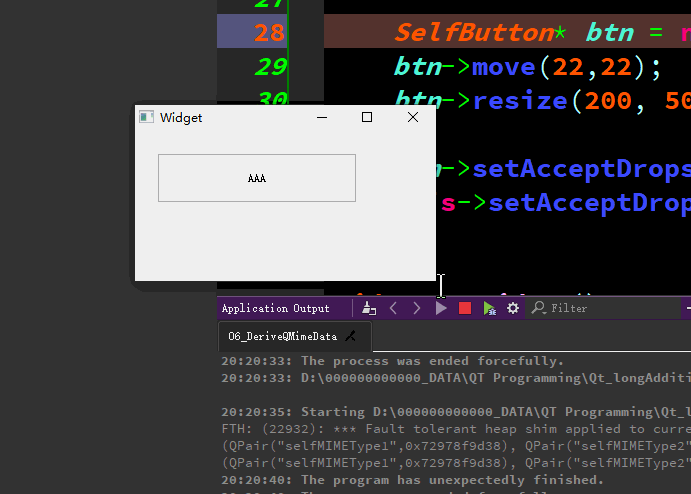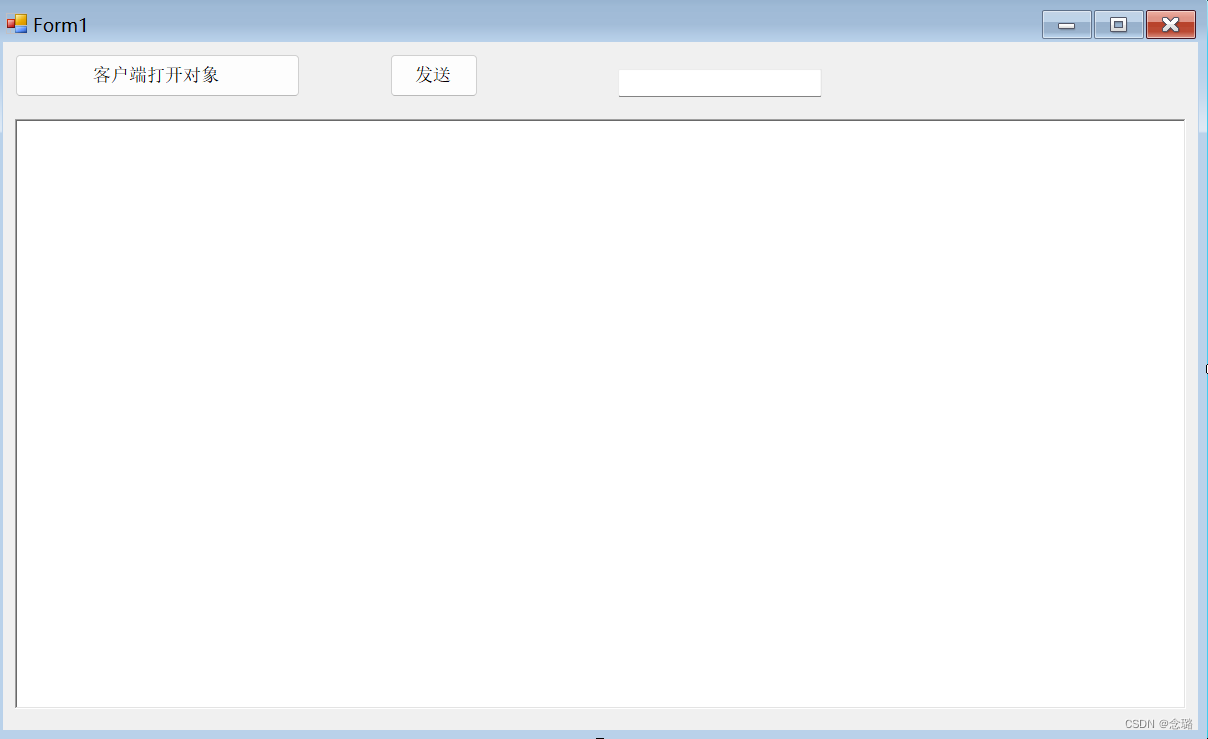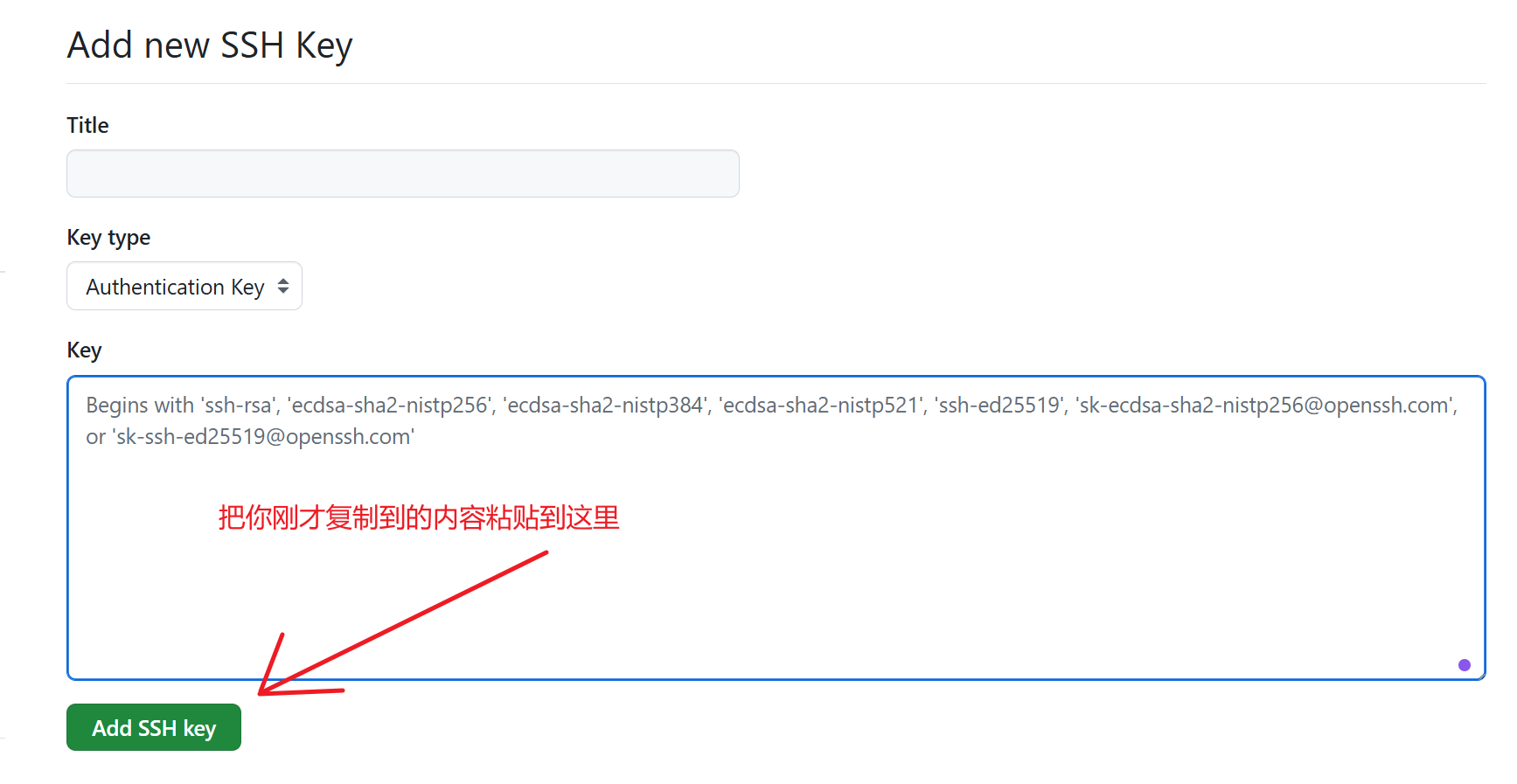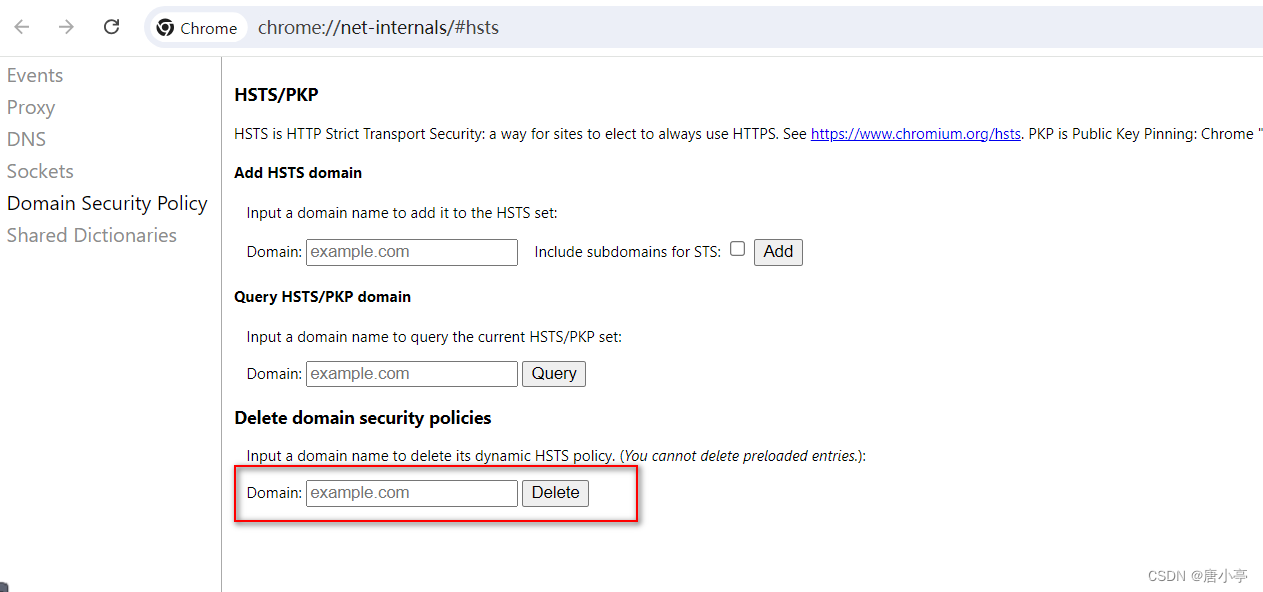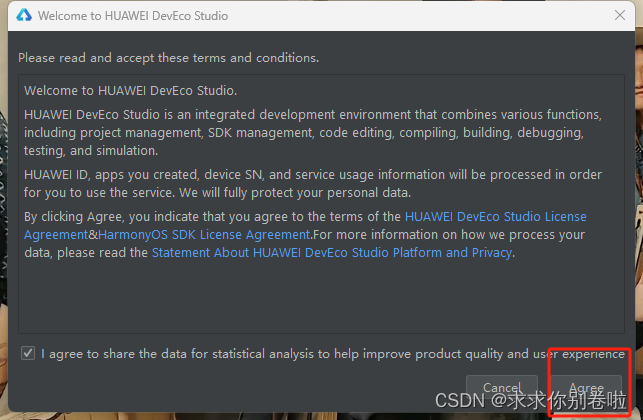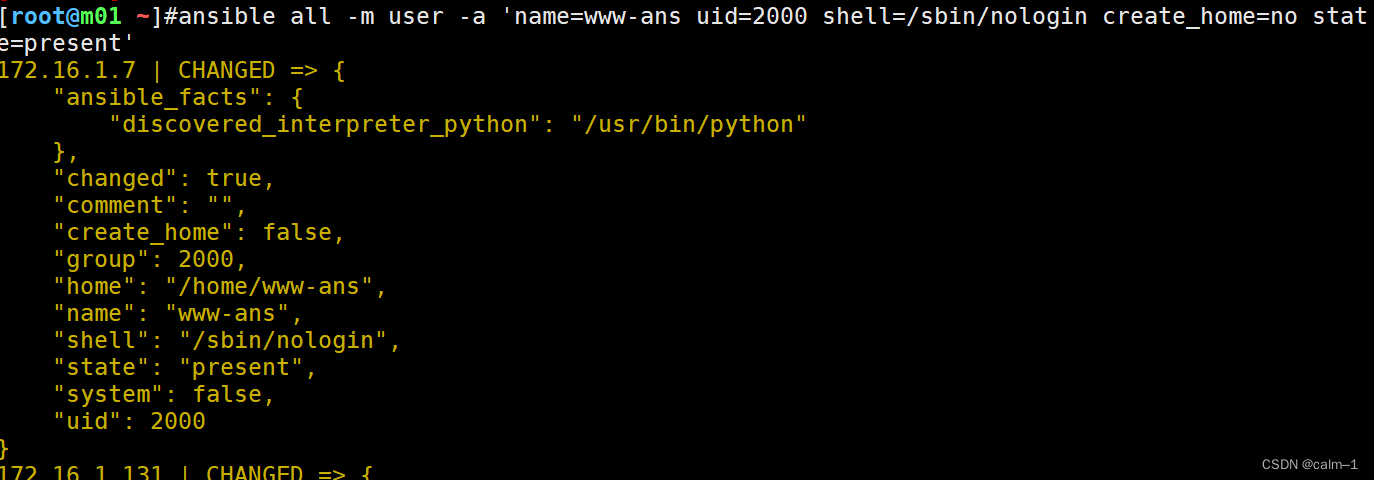第三方软件连接虚拟机
- 1 查看本机VM(VMware)虚拟机网段
- 2 开启虚拟机系统,修改网卡配置
- 3 重新打开网络并测试连通性
- 4 打开VM虚拟机网络开关
- 5 通过第三方软件建立连接
- 6 可能遇到的问题
1 查看本机VM(VMware)虚拟机网段
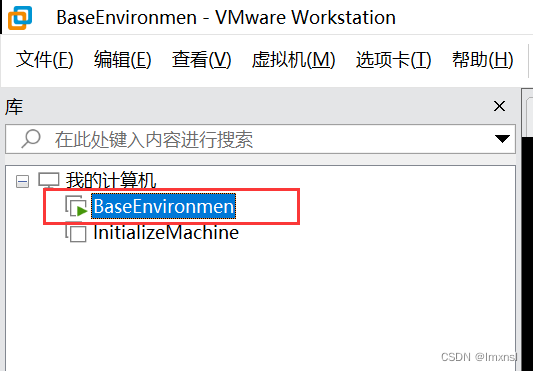
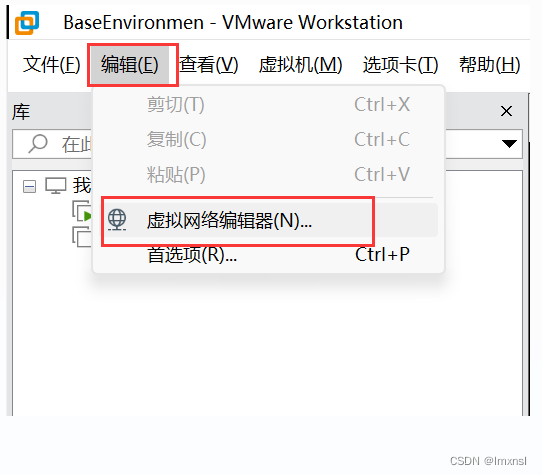
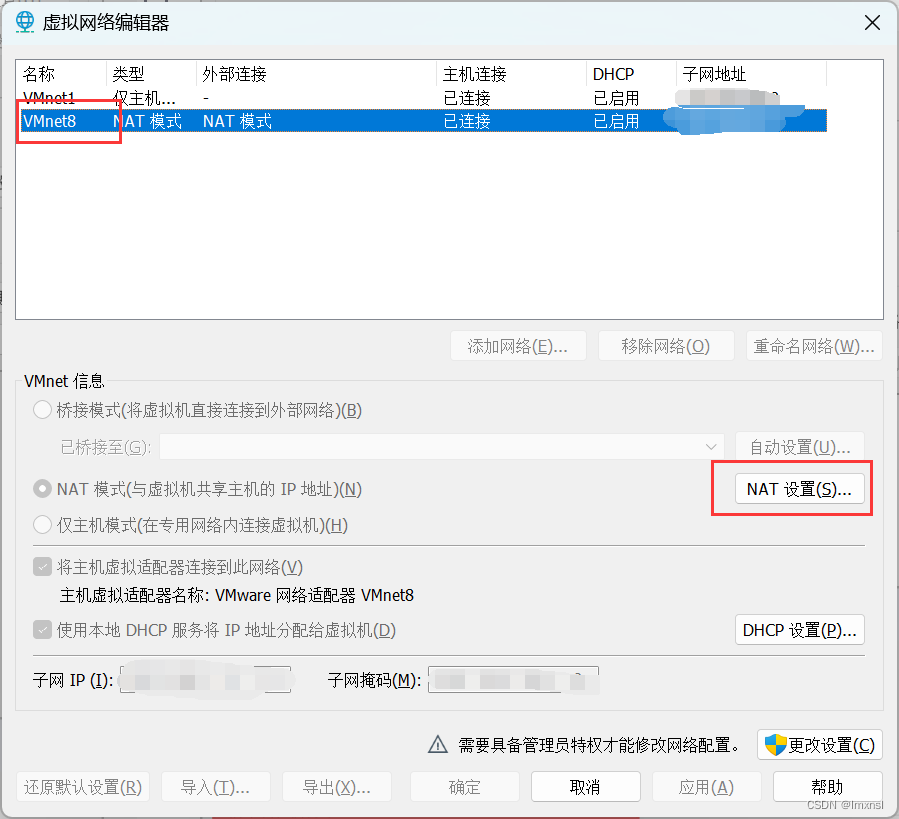
子网ip、子网掩码、网关要记一下
子网ip网关前三位一样,
子网ip第四位是0
网关第四位是2
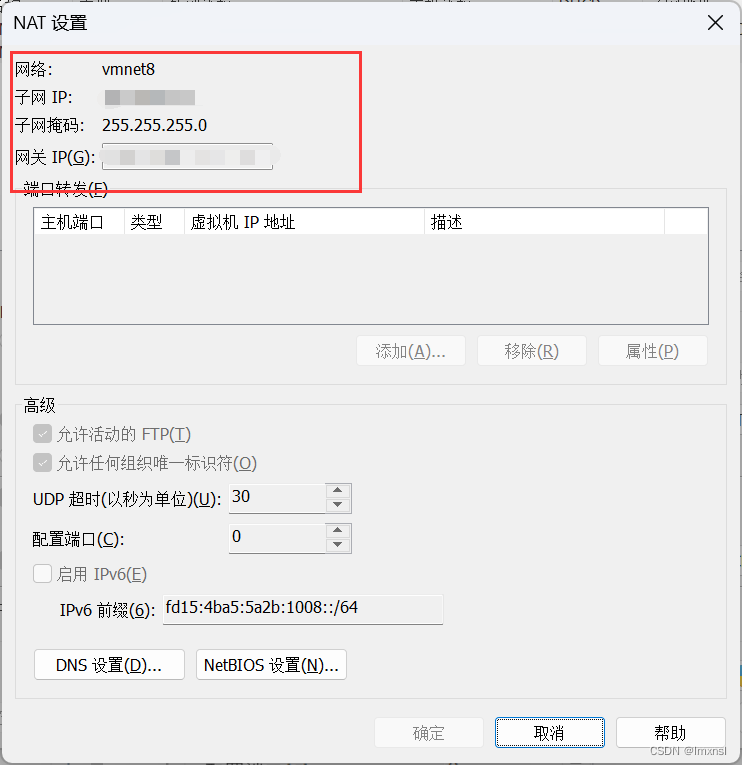
2 开启虚拟机系统,修改网卡配置
VM进入系统,命令行输入如下命令:
vim /etc/sysconfig/network-scripts/ifcfg-ens33
进入配置文件:
将IP的获取方式修改为静态
IP根据之前查看的网段来设置
子网掩码与网关与VM虚拟机相同
DNS可用网关IP,也可以网上其他官方的DNS,如谷歌的:8.8.8.8。
DNS推荐配置内容如下:
在这里插入图片描述
子网ip就是IPADDR、网关就是GATEWAY,前面有获取到
子网ip第四位是0
网关第四位是2
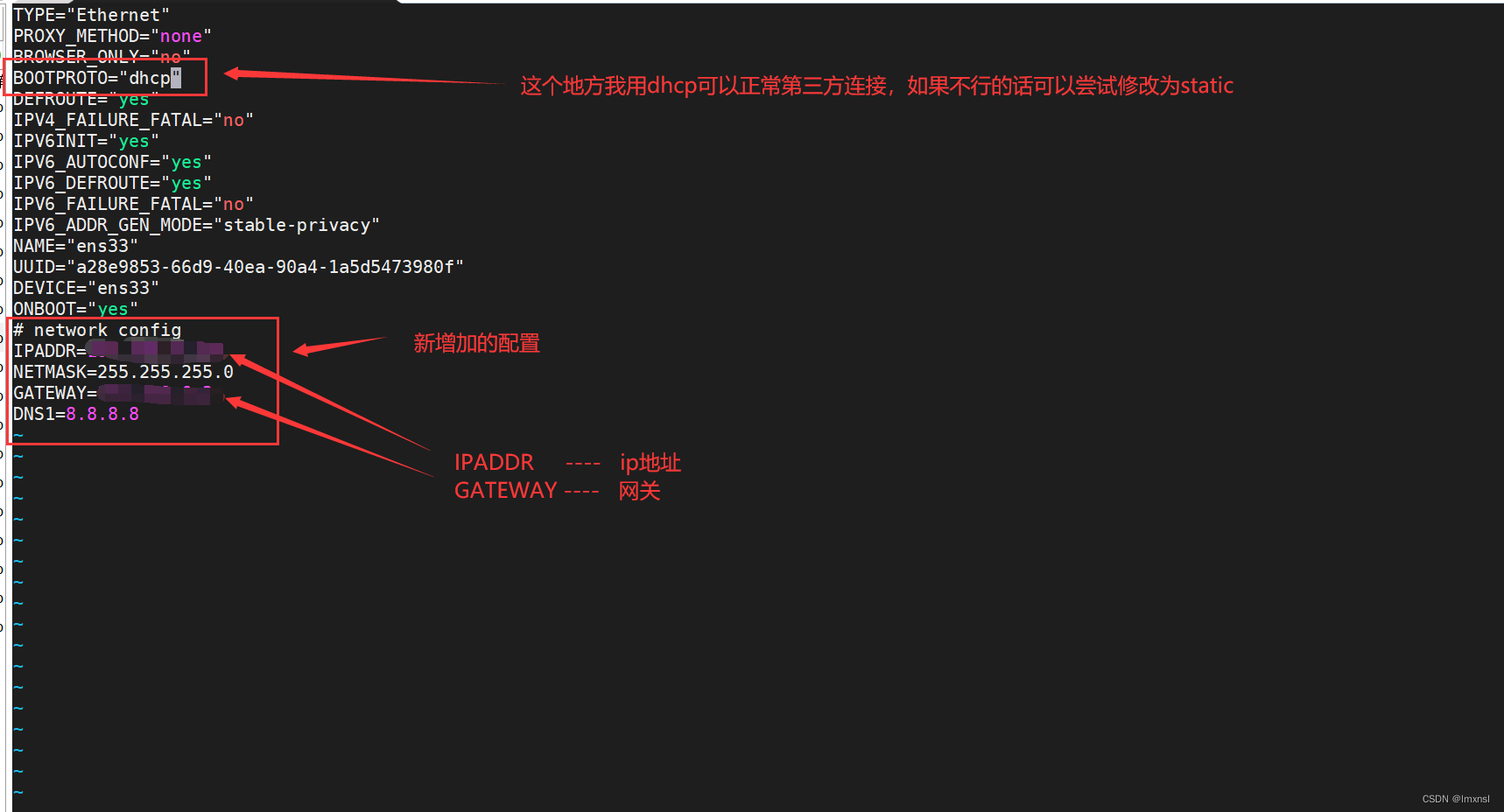
修改完成后:
点击esc进入命令行模式,然后输入:wq保存
3 重新打开网络并测试连通性
命令行状态下,分别输入如下命令:
service network restart
ping www.baidu.com
出现以下输出即为修改成功,如果一直ping不停止,在虚拟机内:Ctrl C 停止ping。
在这里插入图片描述
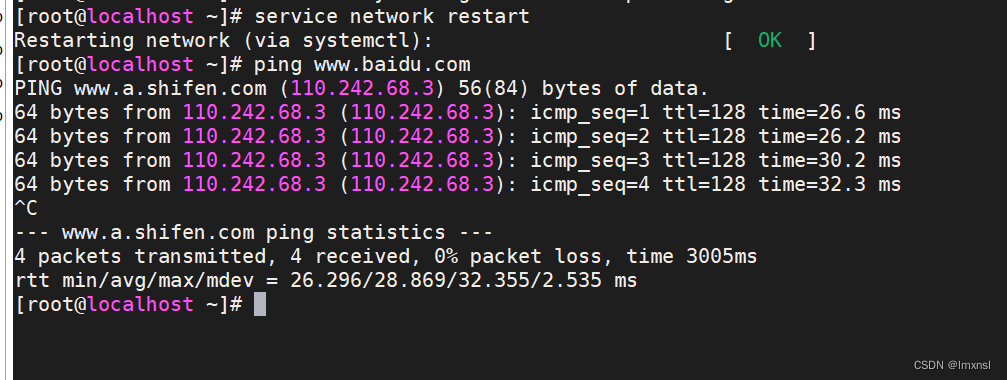
4 打开VM虚拟机网络开关
我这边是win11,其他系统应该都差不多
直接搜索
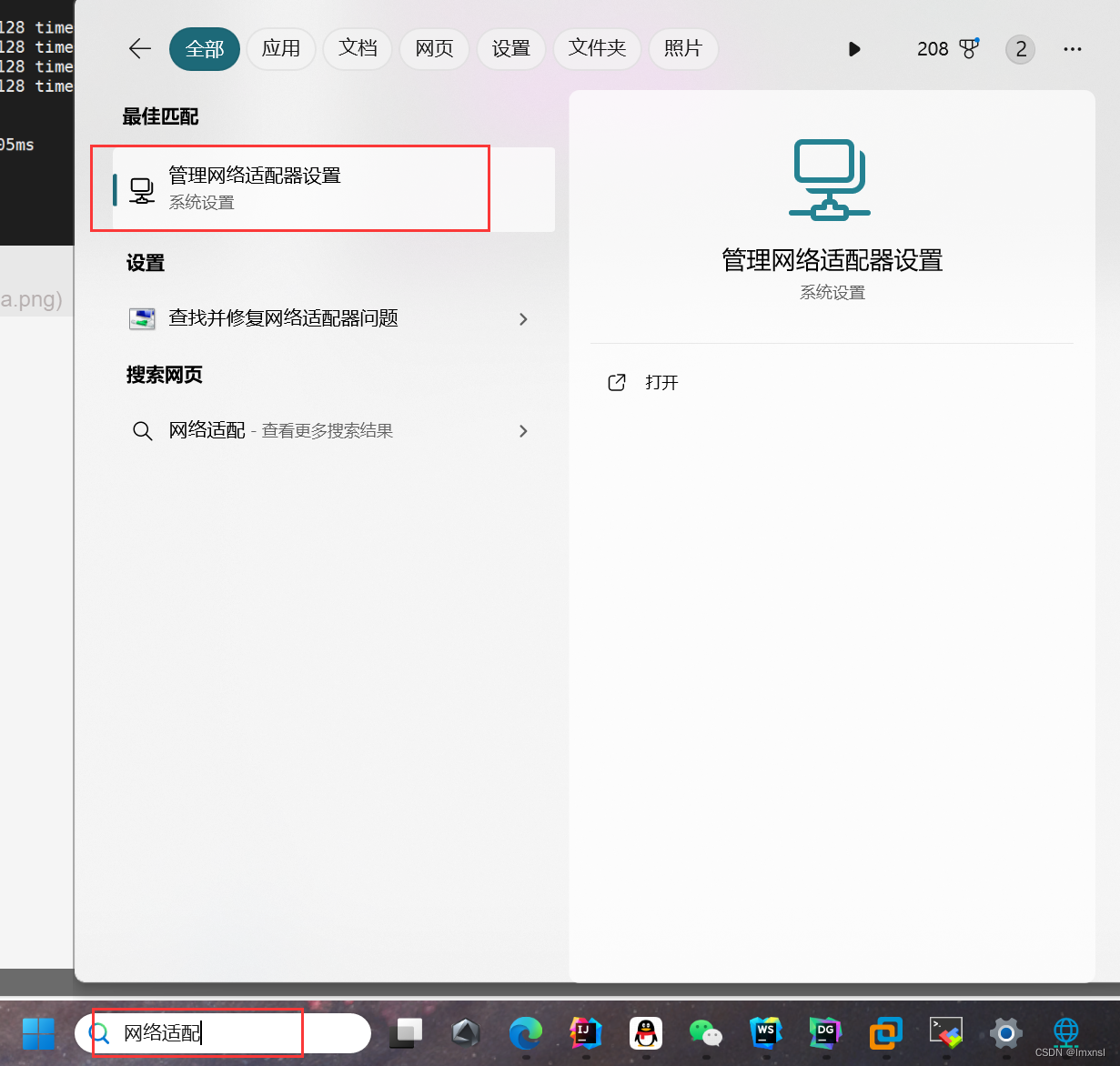
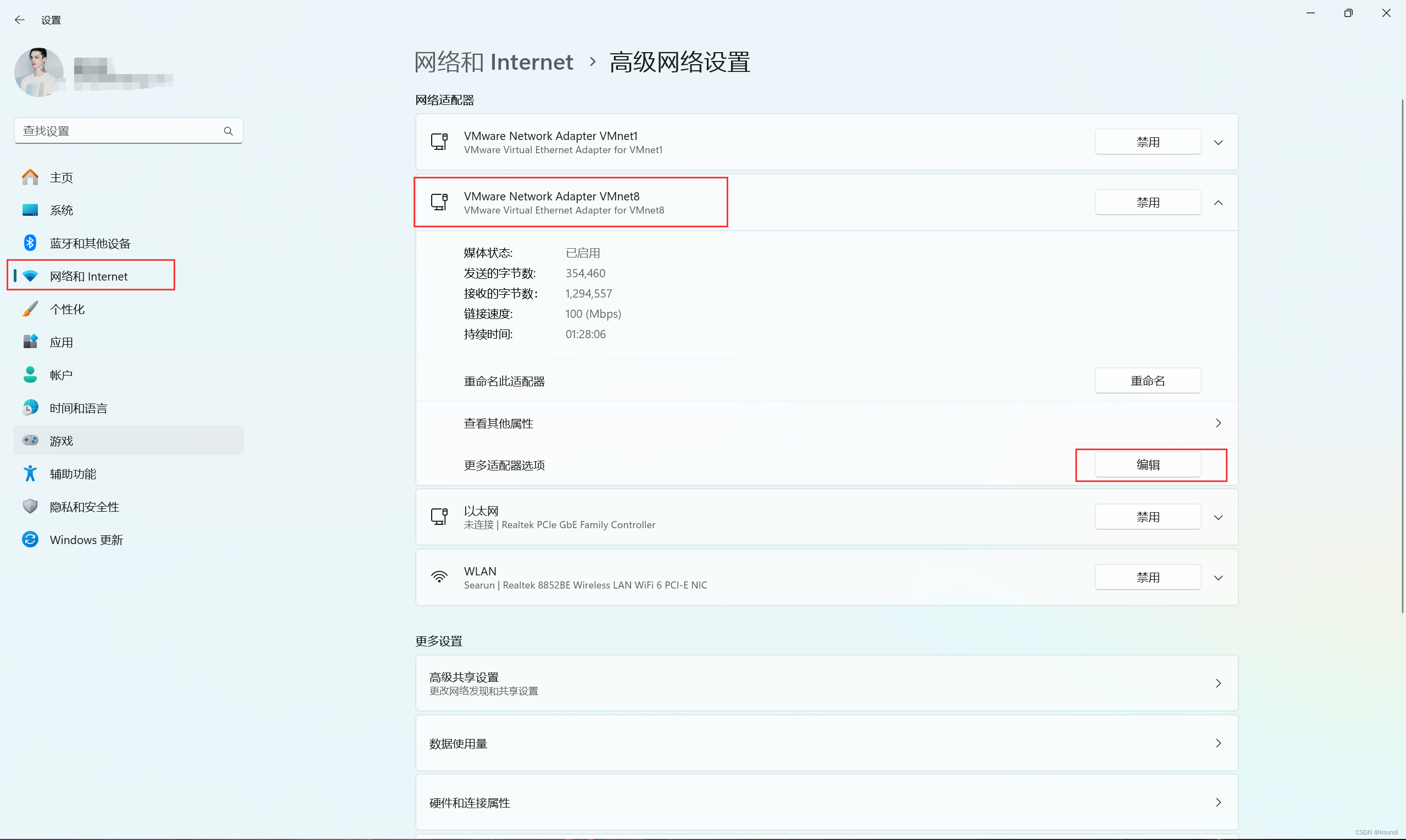
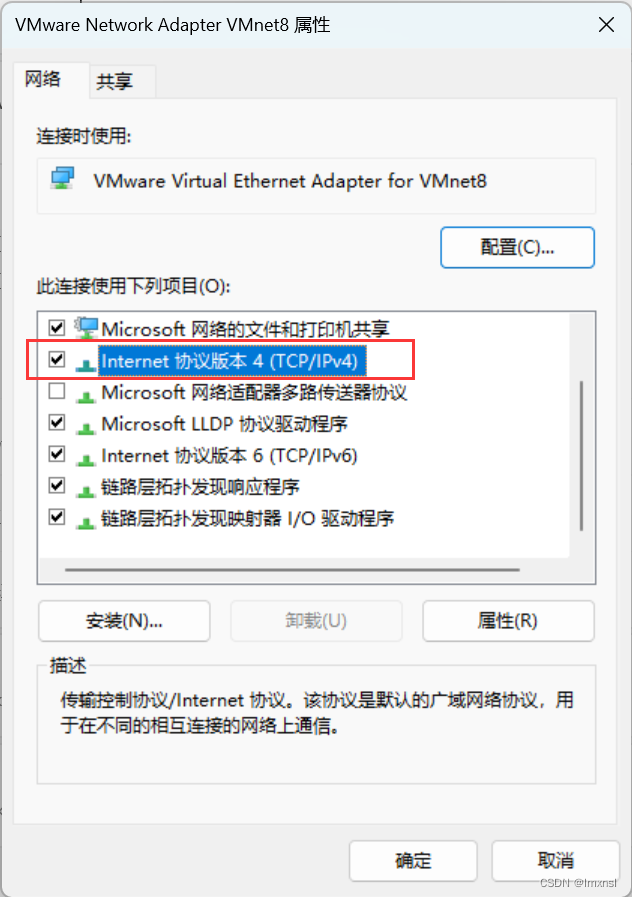
这里的ip地址默认网关前三位和之前获取到的一样,
ip地址第四位是1
网关第四位是2
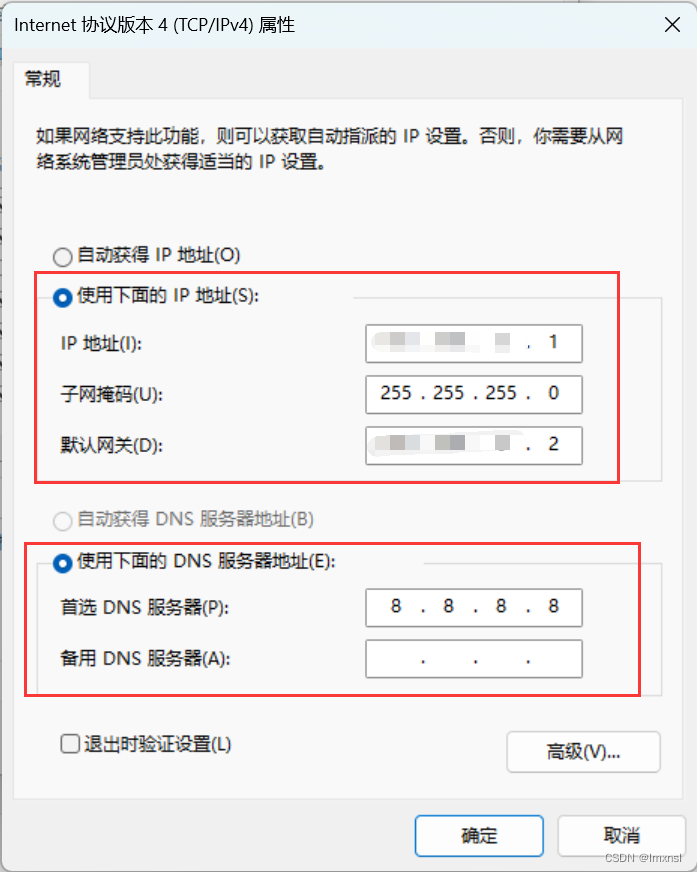
5 通过第三方软件建立连接
6 可能遇到的问题
vim命令提示未找到或错误,可能原因是vim软件为安装,可使用vi代替vim来执行,或者安装vim,命令如下:
sudo yum install vim